电脑版视频如何添加声音?
游客 2025-03-14 18:20 分类:科技动态 22
电脑版视频如何添加声音?
在数字化时代,视频已成为传递信息和娱乐的重要媒介。制作一部高质量的视频作品,不仅要有吸引人的画面,还少不了与之相匹配的音频,以增强观众的观看体验。对于电脑用户而言,如何在已有的视频上添加声音,便成为了一项基本技能。本文将从不同软件和方法着手,详尽介绍在电脑上为视频添加声音的步骤,并提供一些实用技巧。
一、使用常见视频编辑软件添加声音
1.1了解视频编辑软件
在开始之前,认识一些常用的视频编辑软件是很有必要的。如AdobePremierePro、FinalCutPro、VegasPro等,都是专业级别的视频编辑工具。还有一些用户友好的软件,如会声会影、爱剪辑等,适合初学者快速上手。选择合适的软件能够使添加声音的过程更加高效。
1.2步骤详解:以AdobePremierePro为例
1.2.1打开PremierePro并导入视频
启动软件后,创建新项目,然后通过“文件”菜单选择“导入”,将需要添加声音的视频文件导入项目中。
1.2.2将视频拖拽到时间线上
在项目面板中选中视频文件,直接拖拽至时间线面板的视频轨道上。
1.2.3导入音频文件
同样通过“文件”菜单导入音频文件。音频文件会被导入到项目面板中。
1.2.4将音频文件拖拽到时间线上
从项目面板中选中音频文件,拖拽至时间线的音频轨道上。通常我们会放置在同一时间轴的音频轨道,以确保声音和视频同步。
1.2.5调整音频与视频的同步性
在时间线上,根据需要调整音频的起始位置、长度,确保其与视频画面完全同步。
1.2.6混音与效果添加
为了使声音效果更加丰富,可以通过混音台对音频进行音量调整和效果添加,比如淡入淡出等。
1.2.7预览与导出
完成编辑后,通过点击时间线面板上方的“播放”按钮预览最终效果。如果满意,可以通过“文件”菜单,选择“导出”或“媒体”将视频保存到电脑上。

二、使用在线视频编辑工具添加声音
2.1在线视频编辑工具概述
对于不想下载安装大型软件的用户来说,使用在线视频编辑工具也是一个不错的选择,如WeVideo、Clipchamp等。这类工具通常能提供基本的视频编辑功能,并允许用户方便地在线添加声音。
2.2步骤详解:以WeVideo为例
2.2.1访问并注册WeVideo网站
在浏览器中打开WeVideo网站,如果没有账号,则需要先注册一个。
2.2.2创建新项目并上传视频
登录后选择创建新项目,并上传想要添加声音的视频文件。
2.2.3将视频添加到项目中
上传成功后,视频将显示在项目中。将视频拖拽到编辑界面的时间线上。
2.2.4上传并添加音频文件
用户可以通过上传按钮将本地的音频文件上传到WeVideo,然后再将其拖拽到时间线的音频轨道上。
2.2.5调整和混音
根据需要调整音频的位置和长度,并调整音量,使得音频与视频完美融合。
2.2.6导出视频
编辑完成后,点击导出视频按钮,选择合适的格式和分辨率进行导出。
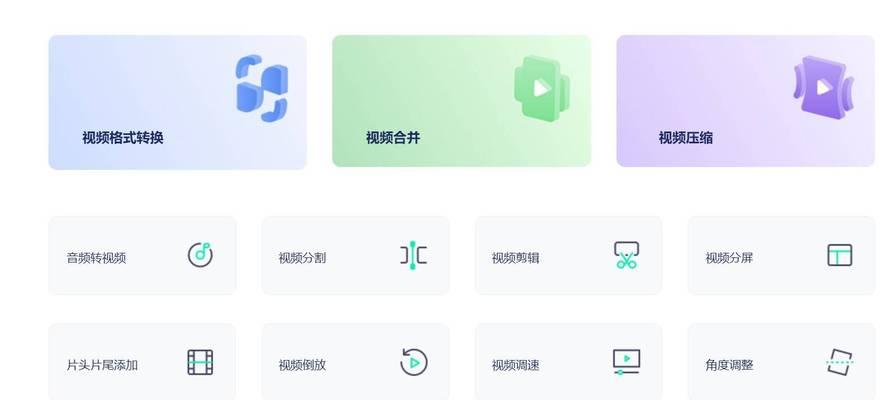
三、扩展视频添加声音的其他情况处理
3.1视频原本无声,如何添加背景音乐?
对于原本没有声音的视频,选择背景音乐时应考虑音乐的风格、节奏与视频内容的匹配度,以增强视觉和听觉的连贯性。可以使用软件的音频效果库,或在线搜索免费音乐版权素材。
3.2视频已有背景音乐,如何替换为其他音乐?
如果视频中已经有背景音乐,但想更换成其他音乐,可以通过调整时间线上原有音频轨道的音频文件,在保持原有视频同步的情况下,替换为新的音频文件。
3.3如何优化音频的音质?
音质的好坏直接影响观看体验。优化音质可以从多方面入手,比如使用降噪处理消除背景噪音,使用均衡器调整高低音频段,让声音更加悦耳动听。
3.4添加声音时可能遇到的问题及其解决方法
问题:声音与视频无法对齐
解决方法:仔细观察视频中的关键动作或声音点,并以此为基准调整音频轨道上声音的起始时间点。
问题:导入的音频格式软件不支持
解决方法:使用格式转换工具(如FormatFactory)将音频文件转换为支持的格式再进行编辑。
问题:背景噪音过大
解决方法:利用软件内置的降噪工具或者额外的降噪插件来降低背景噪音。

结语
掌握电脑视频添加声音的技能,不仅能让你的视频作品更加专业,还能极大地提升观众的体验。本文通过介绍使用不同视频编辑软件的详细步骤,帮助读者轻松上手视频音频同步编辑的基本操作。同时,对于可能遇到的问题,我们也提供了解决方案以供参考。无论是通过专业软件还是在线工具,添加声音至视频都变得简单易行。万事俱备,只欠你的创意和实践了。
版权声明:本文内容由互联网用户自发贡献,该文观点仅代表作者本人。本站仅提供信息存储空间服务,不拥有所有权,不承担相关法律责任。如发现本站有涉嫌抄袭侵权/违法违规的内容, 请发送邮件至 3561739510@qq.com 举报,一经查实,本站将立刻删除。!
相关文章
- 华为电脑小键盘转换技巧?如何快速切换数字输入? 2025-04-27
- 电脑平板模式如何设置横屏显示?有哪些方法? 2025-04-26
- 手机视频如何传输到华为电脑? 2025-04-25
- 华为te40终端如何连接电脑?连接方法是什么? 2025-04-25
- 华为电脑作为学习工具的表现如何? 2025-04-24
- 华为电脑触摸屏如何关闭?关闭后有什么影响? 2025-04-23
- 电脑配件如何区分一二三线品牌?分类标准是什么? 2025-04-23
- 长城电脑音箱的音质如何?适合哪些类型的音乐? 2025-04-22
- 华为轻薄版电脑的开机方法是什么?开机过程中可能会遇到的问题有哪些? 2025-04-22
- 汉寿县电脑配件店地址查询方法是什么? 2025-04-22
- 最新文章
-
- 华为电脑办公全家桶使用方法是什么?如何高效使用?
- 热水器中的防锈棒是什么?它有什么作用?
- 路虎揽胜车载机顶盒开启方法?开启中常见问题如何处理?
- 左冷右热热水器哪个牌子好?
- 不用机顶盒如何选择电视机?有哪些推荐?
- 索尼相机电源怎么开启?操作步骤是什么?
- 华为手机荣耀4摄像头设置方法是什么?
- 手机摄像头无流萤现象的原因?
- 手机电池充电器的标准电压是多少?使用错误电压的充电器会怎样?
- 如何创建文件服务器?创建过程中可能会遇到哪些问题?
- 索尼相机监控器设置步骤是什么?
- 相机镜头拆卸后如何正确存放?需要注意什么?
- 卧室网关的最佳位置是什么?如何确保信号覆盖最大化?
- 森歌热水器auto键功能是什么?如何使用?
- 电脑雷神充电器使用方法是什么?如何确保充电安全?
- 热门文章
-
- 智能手表免连手机使用方法?有哪些便捷功能?
- 蓝牙遥控器机顶盒刷机操作方法是什么?如何避免风险?
- 平板为什么用不了手写笔?可能的原因和解决方法是什么?
- 小白如何选择相机镜头拍人像?哪些镜头适合人像摄影?
- 单反相机曝光过度怎么恢复?调整曝光的正确方法是什么?
- 如何检验sony二手相机镜头的真伪?验货sony二手镜头有哪些技巧?
- 如何识别本机型号充电器?
- 手机如何使用户外摄像头监控?设置步骤是什么?
- 电脑频繁配置更新如何处理?
- 平板电脑插卡设置网络的步骤是什么?如何连接Wi-Fi?
- 苹果手机换电池步骤是什么?改装后会影响保修吗?
- 相机镜头的型号在哪里查看?
- 爱国者智能手表手环如何连接手机?连接失败时应如何排查问题?
- 索尼相机充电线使用方法是什么?常见问题有哪些?
- 小米14附赠的充电器规格是什么?
- 热评文章
-
- 投影仪测评怎么使用?如何进行投影仪的测评?
- 投影仪如何连接点歌机?连接过程中遇到问题如何解决?
- 情侣在客厅如何使用投影仪电脑?有哪些使用技巧?
- 一万五预算电脑配置推荐?电脑配置在一万五左右性能如何?
- 耳机自带内存怎么用电脑下歌?如何将音乐传输到耳机中?
- 投影仪遥控板如何匹配?使用方法是什么?
- 投影仪投屏卡顿怎么办?可能的原因是什么?
- 手机城门拍照怎么拍的清晰?如何利用光线和角度拍出好照片?
- 笔记本电脑更换系统是否推荐?需要多少费用?
- 无线网卡故障如何排查?
- 47w笔记本电池是多少毫安?如何计算?
- rog笔记本电脑r5的性能如何?
- 手机拍照时相机按键功能是什么?如何正确使用?
- 华为笔记本x多屏协同功能如何使用?多屏协同操作步骤是什么?
- 联想笔记本电池的正确安装步骤是什么?
- 热门tag
- 标签列表

